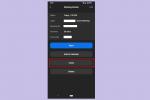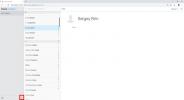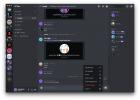Kui proovite korraldada pidu või rühmareisi, võib igale inimesele eraldi sõnumite saatmine olla tõsiselt aeganõudev ja iOS ei paku lihtsat viisi kontaktirühma loomiseks iPhone.
Õnneks on Apple'i kavandatud kontaktrühmade loomine sama lihtne kui iCloudiga. App Store'is on saadaval ka käputäis tasuta rakendusi, mis võivad teid aidata.
Sisu
- Kuidas luua kontaktirühma iCloudi (platvormideülene) abil
- Nüüd olete valmis sõnumside saatmist alustama
- Kontaktirühma loomine rühmade (rakenduse) abil
Mõõdukas
15 minutit
iPhone
iCloud
Selles juhendis käsitleme iCloudiga kontaktirühma loomise läbi ja lõhki ning pakume kiiret õpetust, kuidas luua iPhone'is kontaktirühm populaarse rakendusega Groups.
Lisalugemist
- Parimad iPhone'i rakendused
- Kuidas iPhone'is kustutatud tekstsõnumeid alla laadida
- Kuidas iPhone'i tehaseseadetele lähtestada
Kuidas luua kontaktirühma iCloudi (platvormideülene) abil
Samm 1: Minema iCloud.com ja logige oma Apple ID ja parooli abil oma iCloudi kontole sisse. Seejärel valige Kontaktid oma praeguste kontaktide loendi vaatamiseks.

2. samm: Valige Pluss ikooni alumises vasakus nurgas ja klõpsake Uus grupp tekkivast hüpikmenüüst. Teise võimalusena võite uue grupi kiireks loomiseks topeltklõpsata tühjal hallil ruumil.

Seotud
- Need on ainsad kaks põhjust, miks ma olen iPhone 15 Pro pärast põnevil
- Äsja müüdi oksjonil meeletu summa eest iPhone
- Olen raevukas, kui iPhone 15 Pro ei saa seda funktsiooni
3. samm: Nimetage rühm ja klõpsake selle salvestamiseks ükskõik kus väljaspool tekstikasti. Kui soovite nime muuta, topeltklõpsake seda ja tippige oma uus grupi nimi.

4. samm: Kontaktide lisamiseks kindlasse rühma valige Kõik kontaktid ülaosas Kontaktid loendit ning klõpsake soovitud kontakte ja lohistage need õigesse rühma.

5. samm: Terve rühma või ainult ühe kontakti rühmast kustutamiseks valige see ja klõpsake nuppu Käik ikooni vasakus alanurgas ja valige Kustuta. Pidage meeles, et see kustutab kontakti grupist ainult; grupi kustutamine ei kustuta selles olevaid kontakte.

6. samm: Teie rühm sünkroonitakse automaatselt teie iPhone'i kontaktiloendiga. Uue grupi kasutamiseks puudutage nuppu Kontaktid ikooni oma iPhone'is ja valige Rühmad kontaktide lehe vasakus ülanurgas, seejärel märkige rühmad, mida soovite kasutada, ja valige Valmis.
7. samm: Kui kustutate kogemata grupi või kontakti rühmast, saate selle taastamiseks alati kasutada iCloudi. Selleks logige veebis sisse oma iCloudi kontole ja klõpsake nuppu Seaded. Kui olete seal, näete hulgaliselt võimalusi kontaktide taastamine, failid, meeldetuletused, kalendrid ja järjehoidjad Täpsemalt osa.
Nüüd olete valmis sõnumside saatmist alustama
Kui olete sellise grupi loonud, saate sellele sõnumi saata. Selleks avage Sõnumid ja looge uus sõnum. Aastal Saaja: väljale, alustage grupi nime tippimist ja seejärel puudutage seda. Seejärel kirjutage oma sõnum ja saatke.
Nõuanne. Laske oma iPhone'il automaatselt iCloudiga sünkroonida. Nii varundatakse teie grupid automaatselt iCloudi, kui telefon on arvutiga ühendatud.
Kontaktirühma loomine rühmade (rakenduse) abil
Grupid on App Store'is saadaval olev tasuta rakendus, mis võimaldab luua rühmi ilma arvutita.
Samm 1: Avage oma iPhone'is App Store ja klõpsake nuppu Otsing sakk allosas ja sisestage ülaosas otsinguväljale "rühmad". Pärast seda valige Rühmad saadud loendi ülaosast ja puudutage nuppu Hangi nuppu enne puudutamist Installige.
2. samm: Käivitage Rühmadja valige avalehel Lisa uus silt.

3. samm: Navigeerige lehele Uus grupp lehel, moodustage kontaktirühma nimi ja valige Kontakte pole – lisage mõned. Pärast seda saate alustada kontaktide lisamist. Klõpsake kontaktidel, mida soovite lisada, ja klõpsake nuppu Valmis. Grupi nime kõrval kuvatakse sinine sümbol, millel saate grupi sümboli isikupärastamiseks klõpsata.

4. samm: Puudutage Valmis ekraani vasakus ülanurgas pärast seda, kui olete lisanud kõik, keda soovite, ja kohandanud rühma täielikult oma maitse järgi. Oluline on märkida, et saate sama inimese lisada ka mitmesse rühma.
5. samm: Pärast rühma loomist saate kontakte lisada või sealt eemaldada. Kui soovite seda teha, klõpsake lihtsalt rühma nimel ja otsige üles Halda valikut lehe paremas ülanurgas. Pärast seda sammu sortige kontaktid ja valige need, mida soovite lisada või eemaldada.

6. samm: Kui olete selle teinud, valige Valmis lehe vasakus ülanurgas, seejärel klõpsake nuppu Grupp nimi ülaosas, et naasta algsele lehele.
ICloudiga saate teha palju erinevaid asju. Kui astute iOS-i maailma esimest korda, soovitame lugeda meie artiklit kuidas iCloudi kasutada. Pidage meeles, et iCloud salvestab teie andmed Apple'i serveritesse, mis tähendab, et see võib nii olla häkkimise suhtes haavatav. Selle vastu võitlemiseks soovitame tungivalt kasutada kaheastmeline kinnitamine iCloudi turvalisuse suurendamiseks.
Toimetajate soovitused
- Kuidas iPhone'i kiiresti laadida
- Aruandes öeldakse, et Apple võib tootmisprobleemi tõttu seista silmitsi "tõsise" iPhone 15 puudusega
- Parimad kohtingurakendused 2023. aastal: meie 23 lemmikut
- Kuidas oma iPhone'is kellegi teise Apple ID-st lahti saada
- Kuidas kohe oma iPhone'i iOS 17 beetaversiooni alla laadida
Uuendage oma elustiiliDigitaalsed suundumused aitavad lugejatel hoida silma peal kiirel tehnikamaailmal kõigi viimaste uudiste, lõbusate tooteülevaadete, sisukate juhtkirjade ja ainulaadsete lühiülevaadetega.